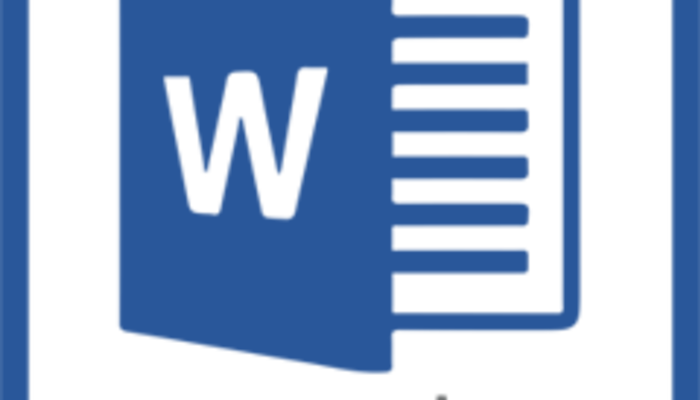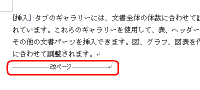【Wordのインデントとは?使い方やずれる時の対処法についても!】Wordとは
引用: https://lh3.googleusercontent.com/7uXrLOwKcstHR6WfExd4-VSUKGPjViaHoapBSAGIj8QK8RQEGwzEL7vO6YB8kwePPkQ
今回はWordでより美しい文章作成を行いたい方にぜひ知ってもらいたい、Wordにおけるインデントの使い方や、インデントが勝手にずれる、微妙にずれてしまう際の対処法についてもご紹介をしますが、Wordとはどういったものなのでしょうか。Wordとは、マイクロソフトが開発をしているApplicationで、Microsoft Officeというパッケージ商品の中に含まれているApplicationです。

引用: http://oakstraining.com/wp-content/uploads/microsoft2016-wordmacro.jpg
マイクロソフトは世界的にも大きなIT系の会社として知られていますが、主力の商品はWindowsだけでなく、Wordが含まれているMicrosoft Officeも多くの使用者がいる商品となっています。Microsoft Officeの中でWordは表計算ソフトウェアであるExcelやプレゼンテーション資料作成のできるPowerPointに並び、特に利用者の多い文章作成を行えるApplicationとなっています。
引用: https://is2-ssl.mzstatic.com/image/thumb/Purple124/v4/8e/e1/ab/8ee1abfb-6afe-7dda-72fc-1773813f6b05/AppIcon-0-1x_U007emarketing-0-0-GLES2_U002c0-512MB-sRGB-0-0-0-85-220-0-0-0-6.png/246x0w.jpg
関連記事
【Wordのインデントとは?使い方やずれる時の対処法についても!】インデントとは
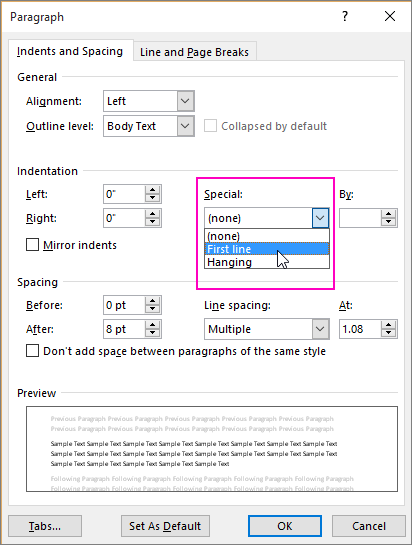
引用: https://support.content.office.net/en-us/media/25b69bcd-22e4-48fa-a8e7-181f38ca5f86.png
続いては、インデントというものについてご紹介をします。インデントとは、文字の位置を揃える機能になります。Wordで文章作成をする際に何故か端のほうに空白ができてしまう、文字が隠れてしまうといった現象が起こるときがあります。そのときにはインデントの設定がされてしまっている可能性があります。
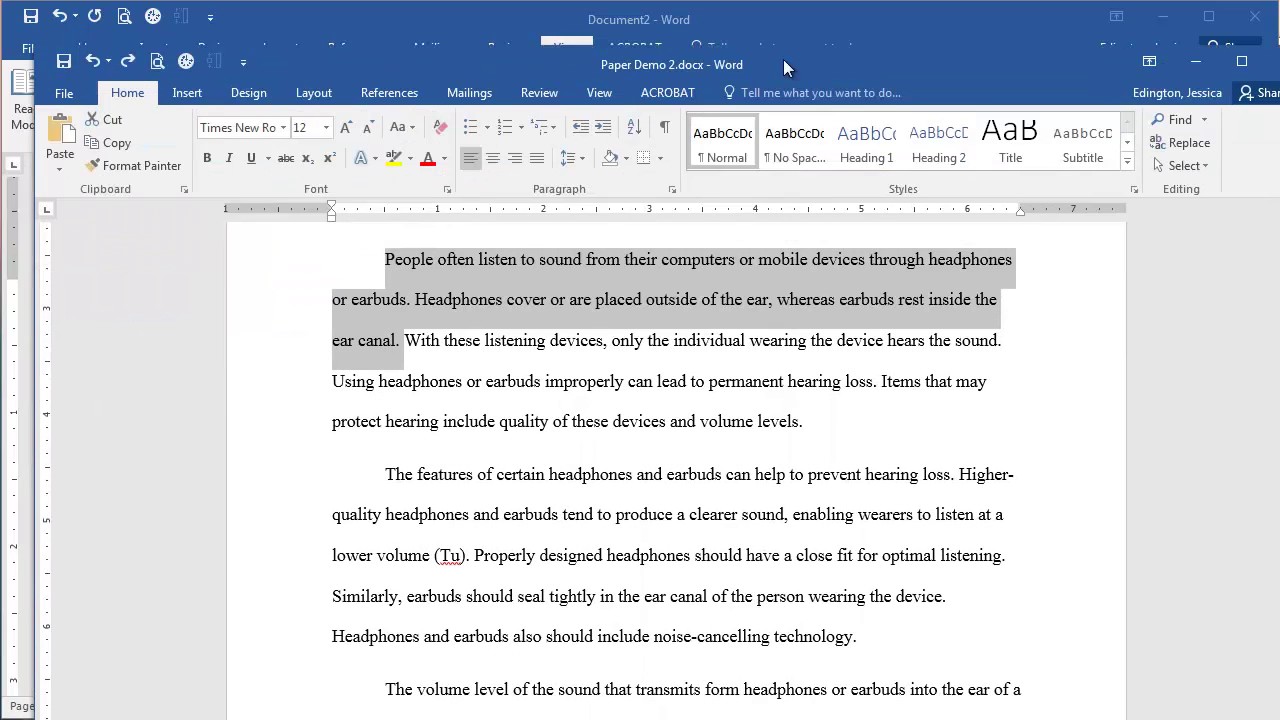
引用: https://i.ytimg.com/vi/37Fn_PEVtf8/maxresdefault.jpg
【Wordのインデントの使い方!】
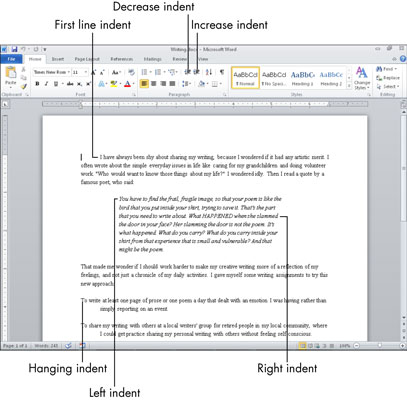
引用: https://www.dummies.com/wp-content/uploads/213893.image0.jpg
続いては、Wordにおけるインデントの使い方についてのご紹介をします。まず、Wordでインデントを使う際には、Wordの文章の上部にある0・2・4・6・8…と続いているルーラーを表示する必要があります。表示→ルーラーにチェックを入れてください。ルーラーを表示させると、ルーラーの左側にインデントマーカーかついています。このインデントマーカーを操作することにより、インデントの調整が可能です。
【Wordのインデントがずれる時の対処法について!】
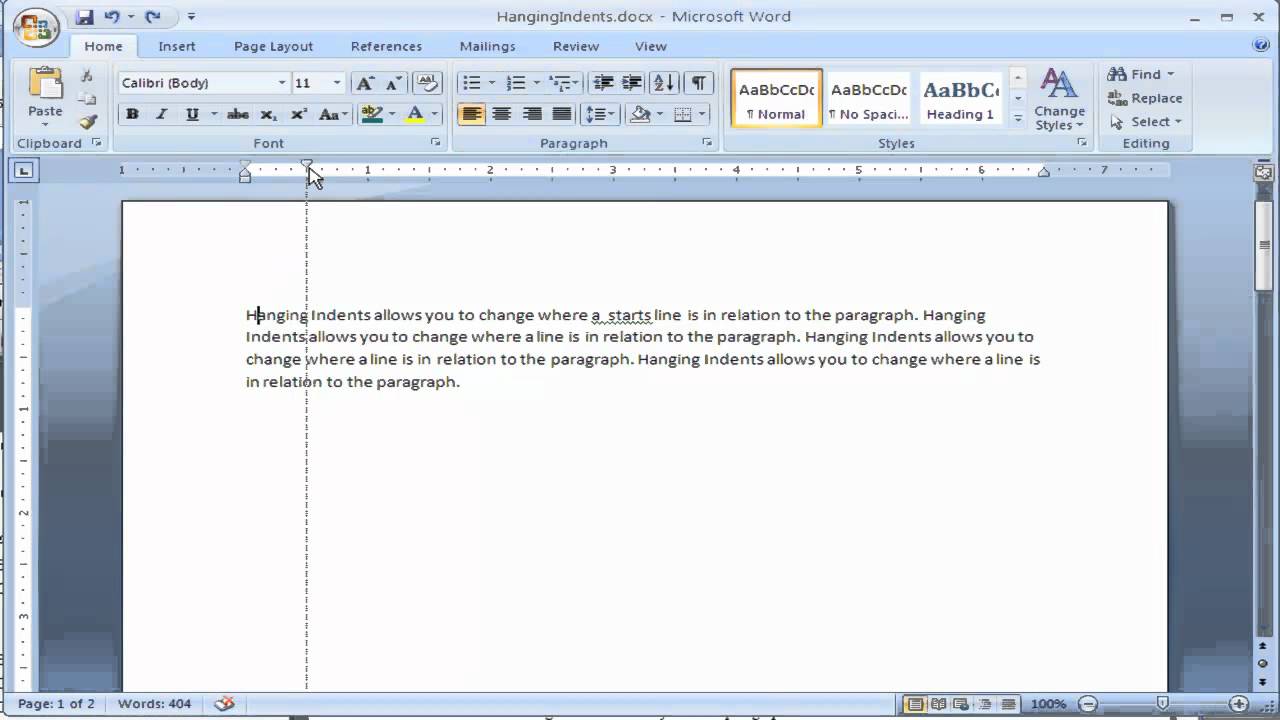
引用: https://i.ytimg.com/vi/kEcpi98IEns/maxresdefault.jpg
続いては、Wordのインデントがずれる時の対処法についてご紹介をします。先程、ルーラーの左側にインデントマーカーかついているということに触れましたが、このインデントマーカーは右側に一つの機能が、左側には小さいアイコンですが細かく3つの機能に分かれています。右側にあるのが右インデント、左側はそれぞれ一番上が1行目のインデント・真ん中がぶら下げインデント・そして一番下が左インデントとなっています。
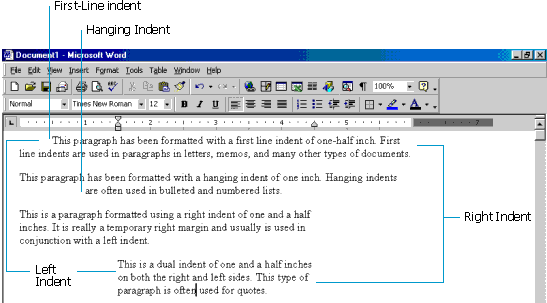
引用: http://www.addbalance.com/usersguide/images/basic04.gif
右インデントをずらすと、右側の改行位置を変えることができます。左インデントは、段落全体を移動することが可能です。1行目のインデントは、段落全体の1行目だけを動かすインデントです。そしてぶら下げインデントは段落全体の1行目以外すべてを動かすインデントです。これらを微調整することにより、インデントをずらしたり、勝手にずれる際の調整を行うことが可能です。
【Wordのインデントとは?使い方やずれる時の対処法についても!】まとめ

引用: https://cdn1.tekrevue.com/wp-content/uploads/2015/02/word-search-with-bing.jpg
ここまで、Wordでより美しい文章作成を行いたい方にぜひ知ってもらいたい、Wordにおけるインデントの使い方や、インデントが勝手にずれる、微妙にずれてしまう際の対処法についてもご紹介をしました。Wordでは文章作成を行うことだけでなく、文字の位置を綺麗に揃えるインデントという機能があることや使い方、勝手にずれてしまう際の対処法についてもおわかりいただけたかと思います。
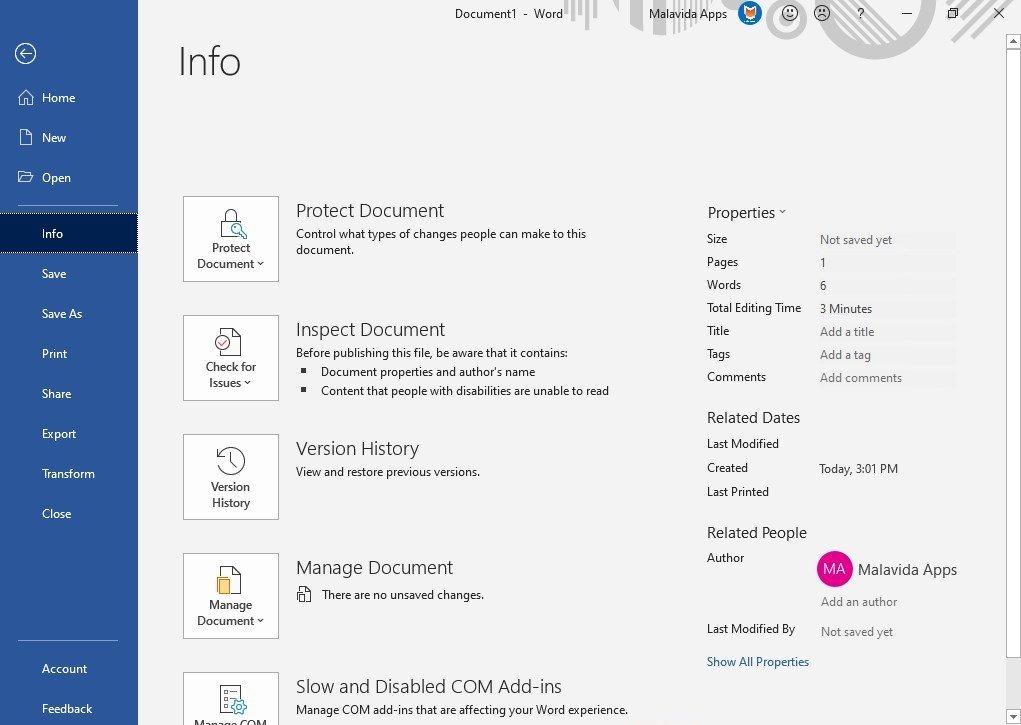
引用: https://imag.malavida.com/mvimgbig/download-fs/microsoft-word-8540-2.jpg
Wordで文章作成をするに当たり、インデントの機能を使って文字を揃えるとファイルを開いたときや、印刷をしたときによりきれいに文章を見せることができます。Wordで文章作成をするだけでなく、きれいな文章や印刷物を作りたいというときにはぜひインデント機能の使い方をおぼえていただき、勝手にずれる時にも対処ができるようにしてください。